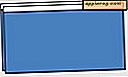iMic . के लिए ऑपरेटिंग निर्देश
ग्रिफिन टेक्नोलॉजी का आईमिक एक बाहरी साउंड कार्ड है जो आपके कंप्यूटर से यूएसबी पोर्ट के माध्यम से जुड़ता है। इसमें आवाजों और उपकरणों को रिकॉर्ड करने के साथ-साथ कैसेट और रिकॉर्ड को डिजिटल फाइलों में बदलने सहित कई तरह के उपयोग हैं। ग्रिफिन का दावा है कि ऑडियो सीडी गुणवत्ता वाला है, और यह पीसी और मैक दोनों के साथ संगत है। इस आसान छोटे परिधीय का सबसे बड़ा नकारात्मक पक्ष यह है कि यह एक विरल उपयोगकर्ता की मार्गदर्शिका के साथ आता है।
ऑडियो इनपुट करना
यदि आप ध्वनि इनपुट करने के लिए iMic का उपयोग करना चाहते हैं, तो एक माइक्रोफ़ोन या लाइन स्तर डिवाइस को IN जैक में प्लग करें। यदि आप माइक्रोफ़ोन कनेक्ट कर रहे हैं, तो स्तर स्विच को जैक की ओर "MIC" स्थिति में स्लाइड करें। यदि आप सीडी प्लेयर, टेप डेक, या अन्य लाइन लेवल डिवाइस कनेक्ट कर रहे हैं, तो लेवल स्विच को ऑडियो जैक से दूर "लाइन" स्थिति में ले जाएं।
विंडोज उपयोगकर्ताओं के लिए, "प्रारंभ" मेनू पर जाएं और नियंत्रण कक्ष खोलें। "ध्वनि और ऑडियो उपकरण" का चयन करें और "ऑडियो" टैब के अंतर्गत ध्वनि रिकॉर्डिंग के लिए iMic का चयन करें। मैक उपयोगकर्ताओं के लिए, सिस्टम वरीयताएँ पर जाएँ और "ध्वनि" चुनें। "इनपुट" टैब के अंतर्गत, "आईमिक यूएसबी ऑडियो" चुनें।
ध्वनि इनपुट रिकॉर्ड करने के लिए हालांकि iMic, आपको ऑडियो सॉफ़्टवेयर की आवश्यकता होगी। आईमिक, ग्रिफिन टेक्नोलॉजी के निर्माता, मैक के लिए अंतिम विनील और पीसी के लिए ऑडेसिटी की सिफारिश करते हैं। ये दोनों नि:शुल्क अनुप्रयोग हैं; "संसाधन" अनुभाग देखें।
आउटपुट ऑडियो
अपने स्पीकर या हेडफ़ोन को iMic के OUT जैक में प्लग करें। ध्यान दें कि iMic स्पीकर को पावर नहीं दे सकता है, इसलिए यदि आप स्पीकर कनेक्ट कर रहे हैं, तो सुनिश्चित करें कि उनका अपना पावर स्रोत है।
यदि आप एक पीसी का उपयोग कर रहे हैं, तो "प्रारंभ" मेनू पर जाएं, और नियंत्रण कक्ष खोलें। "ध्वनि और ऑडियो उपकरण" चुनें। "ऑडियो" टैब पर क्लिक करें, और "साउंड प्लेबैक" के लिए iMic चुनें। मैक उपयोगकर्ताओं के लिए, सिस्टम वरीयताएँ पर जाएँ और "ध्वनि" पर क्लिक करें। "आउटपुट" टैब के अंतर्गत, "आईमिक यूएसबी ऑडियो" चुनें।
समस्या निवारण
यदि आप पावर्ड स्पीकर को अपने iMic से कनेक्ट करने का प्रयास कर रहे हैं, तो iMic के साथ आए स्टीरियो RCA अडैप्टर केबल के लिए 1/8" (3.5 मिमी) का उपयोग करें।
यदि आप अपना माइक्रोफ़ोन या लाइन स्तर डिवाइस नहीं सुन सकते हैं, तो अपने रिकॉर्डिंग सॉफ़्टवेयर में "प्राथमिकताएं" पर जाएं और "प्लेथ्रू" सक्षम करें। इस वरीयता को Passthrough, Cue, Monitor, Preview, या कुछ इसी तरह का भी कहा जा सकता है। यदि आपको यह सुविधा नहीं मिल रही है, तो अपने सॉफ़्टवेयर के "सहायता" मेनू से परामर्श करें।